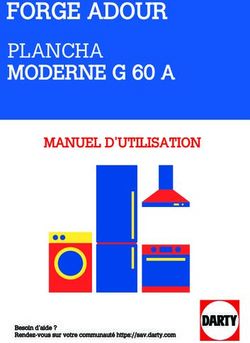SFR NAVIGATION BY MAPPY - MANUEL D'UTILISATION (APPLICATION JAVA)
←
→
Transcription du contenu de la page
Si votre navigateur ne rend pas la page correctement, lisez s'il vous plaît le contenu de la page ci-dessous
SFR Navigation by Mappy - La navigation pour tous Bienvenue sur SFR Navigation by Mappy. Ce document est la description détaillée du logiciel édité par Mappy SA dans le cadre du service « SFR Navigation ». Bien que SFR Navigation by Mappy soit simple à utiliser, il est recommandé de lire ce manuel pour comprendre la fonction exacte de chaque bouton et icône. SFR NAVIGATION BY MAPPY MANUEL D’UTILISATION Copyright Mappy SA - Septembre 2007 PAGE 2/19
TABLE DES MATIERES
MANUEL D’UTILISATION SFR NAVIGATION BY MAPPY.................... 1
1. INFORMATIONS GENERALES .......................................... 4
2. UTILISER SFR NAVIGATION BY MAPPY (COMMANDES) ........... 5
2.1. MENUS TYPES ..............................................................................................5
2.2. LISTES REPONSES ...........................................................................................5
2.3. ASCENSEURS ...............................................................................................5
2.4. BOUTONS D'ACTION ........................................................................................6
2.5. LISTES DEROULANTES.......................................................................................6
2.6. CHAMPS A REMPLIR .........................................................................................6
3. DECOUVRIR LE LOGICIEL VIA SES ECRANS ......................... 8
3.1. MENU PRINCIPAL ...........................................................................................8
3.2. NOUVEL ITINERAIRE ........................................................................................8
3.3. AFFICHER UNE CARTE .................................................................................... 10
3.4. RECHERCHER UN POINT D’INTERET ....................................................................... 11
3.5. MES ADRESSES............................................................................................ 11
4. ACTIONS ACCUEIL ..................................................... 12
4.1. A PROPOS DE SFR NAVIGATION .......................................................................... 12
4.2. INFORMATION GPS....................................................................................... 12
4.3. PARAMETRES ............................................................................................. 13
4.4. APPELER ................................................................................................. 13
5. CAS PRATIQUES ........................................................ 14
5.1. ALLER A UN LIEU DE RENDEZ-VOUS ....................................................................... 14
5.2. VISUALISER LE PARKING LE PLUS PROCHE DE MON RENDEZ-VOUS .......................................... 15
6. GUIDE DE DEPANNAGE................................................ 17
6.1. FAQ ..................................................................................................... 17
7. GLOSSAIRE .............................................................. 19
SFR NAVIGATION BY MAPPY
MANUEL D’UTILISATION
Copyright Mappy SA - Septembre 2007 PAGE 3/191. INFORMATIONS GENERALES
SFR Navigation by Mappy est une application connectée optimisée pour une
utilisation sur mobile. Il offre une navigation porte à porte, une recherche de
points d’intérêts et une géolocalisation ainsi qu’un mode simulation.
Dès que vous aurez terminé la procédure rapide d’installation, SFR Navigation by
Mappy affichera un raccourci sur l’écran Menu principal de votre mobile.
SFR Navigation by Mappy est une solution de Navigation GPS éditée par Mappy,
leader des services géolocalisés en Europe (web, PND et mobile). Elle permet à un
utilisateur de se rendre n’importe où, n’importe quand.
Une application de Navigation performante qui offre
– Données cartographiques TeleAtlas continuellement à jour : Europe de
l’ouest (Allemagne, Autriche, Belgique, Danemark, Espagne, Finlande,
France, Grande Bretagne, Hollande, Irlande, Italie, Luxembourg, Norvège,
Portugal, Suisse, Suède)
– Info trafic en temps réel (Prêt de 70 000 km du réseau français couvert)
– Radars fixes et mobiles en France (Système d’alerte dynamique lors de
l’approche)
– Points d’intérêts sélectionnés : hôtels, parking, stations services,
restaurants …
– Navigation en 3D, Cartes en 2D, Feuille de route
– Différents modes de calcul des itinéraires (piéton, avec/sans péage …)
– Recalcul rapide et automatique
– Mode nuit, mode simulation…
SFR NAVIGATION BY MAPPY
MANUEL D’UTILISATION
Copyright Mappy SA - Septembre 2007 PAGE 4/192. UTILISER SFR NAVIGATION BY MAPPY (COMMANDES)
2.1. MENUS TYPES
Les menus types permettent d’accéder aux fonctions principales du logiciel et
sont représentés par une liste de boutons alignés les uns en dessous des autres.
Il est possible de sélectionner un seul de ces menus à la fois en le sélectionnant
puis en appuyant sur (bouton « ok » du téléphone) dès que le menu souhaité
est surligné en jaune.
2.2. LISTES REPONSES
Les listes sont utilisées dans le cas de réponses multiples après une recherche de
POIs, pour afficher les différentes adresses dernièrement utilisées, pour lister les
différents contacts, et autres informations à choix multiples.
La sélection à partir d’une liste se déroule comme pour les menus principaux.
Sélectionnez l’élément de la liste souhaité puis appuyez sur (bouton « ok » du
téléphone).
2.3. ASCENSEURS
Les ascenseurs permettent d’accéder aux différentes fonctionnalités proposées
dans un menu type, dans une liste réponse ou dans un formulaire.
SFR NAVIGATION BY MAPPY
MANUEL D’UTILISATION
Copyright Mappy SA - Septembre 2007 PAGE 5/19Les ascenseurs sont toujours affichés à droite. Le scroll (déplacement vertical du
curseur de l’ascenseur) se fait automatiquement dès que vous tentez de
sélectionner un élément qui n’est pas affiché.
2.4. BOUTONS D'ACTION
Les boutons d’actions sont les boutons vous permettant de continuer, valider,
annuler et autres actions via les touches de votre téléphone...
Voici une description des différentes fonctions des boutons de votre téléphone
(ici le BlackBerry 8800):
Affiche un menu des différentes actions possibles
Retour au menu précédent
Appuyé - Valider le menu ou bouton sélectionné
Roulé - Sélection des menus et boutons ou déplacement dans la carte
Arrêter temporairement SFR Navigation (et retour au menu principal)
2.5. LISTES DEROULANTES
Les listes déroulantes sont utilisées uniquement pour les différents formulaires, de
saisie d’adresse par exemple. Elles permettent de renseigner différents champs
via des propositions définies.
Pour utiliser une liste déroulante, il faut appuyer directement sur le champ ou sur
son icône associé ( ) afin d’obtenir les différents choix possibles.
2.6. CHAMPS A REMPLIR
Les champs à remplir sont des emplacements dans les formulaires où vous pouvez
saisir du texte ou des nombres.
SFR NAVIGATION BY MAPPY
MANUEL D’UTILISATION
Copyright Mappy SA - Septembre 2007 PAGE 6/19Après avoir surligné le champ que vous souhaitez remplir, validez, puis renseignez
dans le nouvel écran les informations demandées, via le clavier de votre
téléphone, comme si vous rédigiez un SMS.
Pour valider les informations, appuyez sur ou sur puis sélectionnez
« OK ».
SFR NAVIGATION BY MAPPY
MANUEL D’UTILISATION
Copyright Mappy SA - Septembre 2007 PAGE 7/193. DECOUVRIR LE LOGICIEL VIA SES ECRANS
3.1. MENU PRINCIPAL
Le menu principal est le premier écran affiché après le chargement de
l’application et l’acceptation des conditions générales d’utilisation. Il donne accès
aux différents services de SFR Navigation via les boutons suivants :
1. Bouton pour préparer un itinéraire
1
2. Affiche la carte autour de la position
2 actuelle (ou dernière position)
3 3. Recherche un point d’intérêt autour de la
position actuelle (ou dernière position)
4
4. Affiche les différentes adresses (carnet
d’adresses et adresses récentes)
3.2. NOUVEL ITINERAIRE
Cet option vous permet de planifier un déplacement en calculant un itinéraire
vers une adresse que vous renseignez, en affichant le plan centré sur cette
adresse et/ou en recherchant un lieu autour cette même adresse.
1
1. Liste des pays disponibles
2. Ville ou code postal
2
3. Adresse (vague ou précise)
3
4. Lancer la recherche de l’adresse rentrée
4
Après avoir renseigné l’adresse à utiliser, sélectionnez pour laisser
l’application chercher la localisation de votre adresse. Une ou plusieurs réponses
peuvent apparaître selon la précision de votre saisie. Dans ce cas, sélectionnez la
réponse qui vous convient le mieux dans la liste à choix multiples.
Une fois l’adresse validée, un menu apparaît vous proposant de calculer
l’itinéraire, afficher la carte correspondante ou chercher un lieu autour de
l’adresse.
SFR NAVIGATION BY MAPPY
MANUEL D’UTILISATION
Copyright Mappy SA - Septembre 2007 PAGE 8/19En sélectionnant l’option « Y aller », vous pourrez obtenir l’itinéraire à partir de
votre position actuelle jusqu’à l’adresse précédemment renseignée après avoir
indiqué le type d’itinéraire souhaité (le plus rapide, le plus simple, le plus court,
sans autoroute, …) et le type de points d’intérêts affichés le long du parcours.
Avec le bouton de votre téléphone, vous pouvez accéder à de nombreuses
options durant la navigation, notamment le passage en mode nocturne, la vue
d’ensemble (itinéraire vu de dessus) et la simulation (à utiliser si la couverture
GPS est faible ou inexistante).
N’hésitez pas à passer en mode nocturne en cas de mauvaise luminosité de l’écran
ou si vous souhaitez avoir plus de contrastes à l’affichage.
SFR NAVIGATION BY MAPPY
MANUEL D’UTILISATION
Copyright Mappy SA - Septembre 2007 PAGE 9/19Pendant la navigation, vous pouvez afficher un résumé global de l’itinéraire à
emprunter ainsi qu’une feuille de route. Pour cela, appuyez sur une première
fois pour afficher le résumé global du trajet et sur une seconde fois pour
afficher la feuille de route correspondant au trajet.
3.3. AFFICHER UNE CARTE
Après la sélection de cette option, l’application affiche directement la carte 2D
centrée au dessus de votre position ou de la dernière position localisée.
1 1. Activer le zoom
2
3 2. Recherche de position WGS84
4
5
6 3. Désactive le suivi
7
8 4. Propriétés d’affichage de la carte
5. Afficher les informations GPS (cf. 8.2)
6. Paramètres de l’application (cf. 8.3)
7. Permet d’appeler (cf. 8.4)
8. Quitte l’application
Il est possible de vous déplacer dans la carte en utilisant de votre téléphone.
Dès que le curseur sort de l’écran, la carte se recentre sur ce dernier.
SFR NAVIGATION BY MAPPY
MANUEL D’UTILISATION
Copyright Mappy SA - Septembre 2007 PAGE 10/193.4. RECHERCHER UN POINT D’INTERET
Cette option vous permet de rechercher un ou plusieurs lieux d’un type précis
autour de votre position actuelle ou dernière position GPS.
1. Catégorie du lieu recherché
1
2. Nom du lieu (si connu)
2
3. Nombre de lieux à rechercher et afficher
3 autour de l’adresse
4 4. Bouton pour lancer la recherche
Après avoir renseigné les informations à propos du lieu recherché, continuez en
cliquant sur . Vous pourrez alors sélectionner sur quelle adresse vous
souhaitez centrer la carte.
Dans cette liste réponse, vous pouvez sélectionner la première option pour
afficher la carte centrée sur tous les lieux trouvés ou sélectionner l’un des lieux
pour centrer la carte sur ce dernier.
Pour savoir comment trouver un lieu autour d’une adresse précise, reportez vous à
la partie 9.2 de ce manuel.
3.5. MES ADRESSES
Cet écran vous permet de sélectionner l’une des adresses enregistrées dans votre
application ou adresses récemment utilisées.
Sur l’écran de résultat de recherche d’adresse, cliquez sur le bouton « Menu » du
terminal et choisissez l’option « Enregistrer dans Mes adresses ». Il vous sera
également possible d’y ajouter un commentaire personnel (un code de porte
d’entrée par exemple) en sélectionnant l’option « Ajouter une note ».
Ainsi, dès le Menu principal de l’application, vous pourrez en quelques cliques
accéder à vos adresses sauvegardées à partir de la rubrique « Mes adresses »
SFR NAVIGATION BY MAPPY
MANUEL D’UTILISATION
Copyright Mappy SA - Septembre 2007 PAGE 11/194. ACTIONS ACCUEIL
Les actions principales sont accessibles via le menu actions, affiché avec le bouton
. Le menu affiché s’utilise de la même façon que les autres menus du même
type de votre téléphone.
4.1. A PROPOS DE SFR NAVIGATION
Cette option affiche un descriptif de l’application contenant le nom, la version du
logiciel, le type de cartographie, etc.…
4.2. INFORMATION GPS
Cet écran vous donne différentes informations sur le GPS de votre mobile (si
détecté). Si le message « aucune couverture GPS » ou « signal GPS faible » est
affiché, vous vous trouver vraisemblablement dans un endroit qui ne vous permet
pas de capter suffisamment de signaux satellites (en intérieur, dans un quartier
comportant des tours élevées…).
Dans ce cas, nous vous invitons à vous déplacer physiquement avec votre appareil
pour capter de nouveau les signaux GPS. Choisissez de préférence une zone claire
et dégagée. Autre possibilité, via le bouton d’action , vous pouvez éteindre
votre GPS. Dans ce dernier cas, vous pourrez utilisez l’application en mode
simulation.
SFR NAVIGATION BY MAPPY
MANUEL D’UTILISATION
Copyright Mappy SA - Septembre 2007 PAGE 12/194.3. PARAMETRES
Cet écran vous permet de régler les préférences d’affichage de l’application.
1. Activer le signal sonore à l’approche de
radars
1
2. Laisser l’application recalculer l’itinéraire
en cas de non respect de ce dernier
2
3
3. Afficher l’info trafic
4 4. Changer le mode de rétro-éclairage
5 5. Régler le son via le raccourcis indiqué
(autre accès via la touche # du téléphone)
4.4. APPELER
Permet d’appeler une personne sans perdre l’application. Vous pouvez aussi
utiliser le bouton de votre téléphone.
SFR NAVIGATION BY MAPPY
MANUEL D’UTILISATION
Copyright Mappy SA - Septembre 2007 PAGE 13/195. CAS PRATIQUES
Les deux cas pratiques suivant vous détailleront les différentes actions à effectuer
pour obtenir le résultat souhaité. Ces cas pratiques sont détaillés pas à pas en
vous donnant la séquence des touches à utiliser.
Il est conseillé d’avoir l’application « sous les yeux » pour les suivre.
5.1. ALLER A UN LIEU DE RENDEZ-VOUS
Vous avez rendez-vous au 47 rue de Charonne à Paris et vous vous trouvez dans un
endroit que vous ne connaissez pas :
Exécutez
Sélectionnez
Vérifiez
Sélectionnez
Tapez « Paris » avec le clavier du téléphone
Validez ou
Sélectionnez
Rentrez « 47 charonne » avec le clavier du téléphone puis validez
Sélectionnez
Une levée d’ambiguïté apparait et vous donne directement la bonne
solution. Si ce n’est pas le cas, appuyez sur la liste et sélectionnez la bonne
solution. Si cette dernière n’est pas disponible revenez en arrière avec
puis vérifiez et précisez votre adresse
Continuez
Un descriptif détaillé de l’adresse rentrée s’affiche (notez la distance à vol
d’oiseau calculée à partir de votre position actuelle ou dernière position).
Si les informations vous conviennent, validez
Un menu apparaît
Sélectionnez
Sélectionnez
Validez
SFR NAVIGATION BY MAPPY
MANUEL D’UTILISATION
Copyright Mappy SA - Septembre 2007 PAGE 14/19 L’application va alors vous géolocaliser (si bonne couverture GPS) ou
afficher « Pas de position GPS disponible, attente d’une position » (dans ce
cas reportez vous à la partie 5.5 de ce manuel).
Vous êtes localisé
Vous obtenez votre itinéraire à partir de votre position GPS jusqu’à votre
lieu de rendez-vous. Le guidage se fait au fur et à mesure de vos
déplacements, à condition que votre GPS garde une connectivité
raisonnable.
Suivez le guidage vocal et visuel…
Vous êtes arrivé
5.2. VISUALISER LE PARKING LE PLUS PROCHE DE MON RENDEZ-VOUS
Vous avez rendez-vous au 47 rue de Charonne à Paris et vous voulez savoir où vous
garer en visualisant un plan centré sur le parking le plus proche :
Exécutez
Sélectionnez
Vérifiez
Sélectionnez
Tapez « Paris » avec le clavier du téléphone
Validez ou
Sélectionnez
Rentrez « 47 charonne » avec le clavier du téléphone puis validez
Sélectionnez
SFR NAVIGATION BY MAPPY
MANUEL D’UTILISATION
Copyright Mappy SA - Septembre 2007 PAGE 15/19 Une levée d’ambiguïté apparait et vous donne directement la bonne
solution. Si ce n’est pas le cas, appuyez sur la liste et sélectionnez la bonne
solution. Si cette dernière n’est pas disponible revenez en arrière avec
puis vérifiez et précisez votre adresse
Continuez
Un descriptif détaillé de l’adresse rentrée s’affiche (notez la distance à vol
d’oiseau calculée à partir de votre position actuelle ou dernière position).
Si les informations vous conviennent, validez
Un menu apparaît
Sélectionnez
Sélectionnez
Changez
Validez
Sélectionnez
Un descriptif détaillé du lieu recherché s’affiche. Si les informations vous
conviennent, validez
Un menu apparaît
Sélectionnez
Le plan s’affiche, directement centré sur le parking précédemment
sélectionné, détecté comme étant le plus proche de votre rendez-vous :
Vous pouvez également choisir de vous y rendre en déclenchant la
navigation à partir des boutons de menu ou en cliquant sur le pictogramme
P à l’aide du curseur rouge
SFR NAVIGATION BY MAPPY
MANUEL D’UTILISATION
Copyright Mappy SA - Septembre 2007 PAGE 16/196. GUIDE DE DEPANNAGE
6.1. FAQ
COMMENT AFFICHER LA FEUILLE DE ROUTE DE MON ITINERAIRE ?
Vous pouvez afficher la feuille de route de votre itinéraire pendant la navigation
en appuyant sur jusqu’à obtenir la feuille de route.
COMMENT AJOUTER UNE ADRESSE EN FAVORIS ?
Dès qu’une adresse est affichée, sélectionnez « Enregistrer », rentrez le nom de
votre favoris puis validez. L’adresse enregistrée sera alors toujours nommée telle
que vous l’avez définie.
OU SITUER LES EMBOUTEILLAGES ET/OU RALENTISSEMENT ?
Les embouteillages et/ou ralentissements sont signalés par l’icône « ».
COMMENT CHERCHER UN LIEU SPECIFIQUE AUTOUR D’UNE ADRESSE ?
Reportez vous à la partie 6.2 de ce manuel.
LE GPS DE MON TELEPHONE NE CAPTE PAS…
Essayez de vous mettre à l’extérieur, dans une zone plus dégagée.
COMMENT REGLER LE VOLUME DU GUIDAGE ?
Vous pouvez régler le son à tout moment en appuyant sur « # » puis en
augmentant ou en diminuant le pourcentage.
COMMENT DESACTIVER L’AVERTISSEMENT RADARS ?
Allez dans « Paramètres » puis décochez « Avertissements radars ».
MON GPS NE CAPTE PAS, COMMENT AVOIR QUAND MEME L’ITINERAIRE ?
Allez dans « Information GPS » puis « Eteindre le GPS » via le menu. L’extinction
du GPS vous permettra ensuite de simuler votre trajet.
MON TELEPHONE N’A PAS DE GPS COMMENT UTILISER L’APPLICATION ?
Vous pouvez utiliser un GPS externe via le bluetooth de votre téléphone ou utiliser
l’application sans GPS en le désactivant.
SFR NAVIGATION BY MAPPY
MANUEL D’UTILISATION
Copyright Mappy SA - Septembre 2007 PAGE 17/19COMMENT CHANGER LE DEPART POUR UN ITINERAIRE SANS GPS ?
Créez un nouvel itinéraire, rentrez l’adresse de votre point de départ. Dès que
l’adresse est trouvée, sélectionnez « Point de départ » dans le menu. Retournez
ensuite en arrière et rentrez votre adresse de destination puis continuez comme
décrit dans la partie 6.1.
COMMENT OBTENIR UNE VUE GLOBALE DE MON TRAJET ?
Rendez-vous dans le menu puis sélectionnez « Vue d’ensemble » pour obtenir une
carte 2D englobant votre trajet au plus proche.
SFR NAVIGATION BY MAPPY
MANUEL D’UTILISATION
Copyright Mappy SA - Septembre 2007 PAGE 18/197. GLOSSAIRE
BLUETOOTH
Technologie permettant de faire communiquer plusieurs appareils de
télécommunication ou informatique sans fil, par liaison radio. Couramment
utilisée pour la connexion de périphériques.
CARTE 2D
Vue spécifique affichant une carte traditionnelle vue de dessus.
COUVERTURE GPS
La couverture GPS définie la zone géographique où votre GPS pourra plus ou moins
capter un signal GPS. Si vous êtes hors de la couverture GPS, SFR Navigation by
Mappy ne pourra pas vous localiser. Vous pourrez alors passer en mode simulation.
JAVA
Langage de programmation couramment utilisé pour les applications mobiles.
MODE SIMULATION
Le mode simulation est un mode permettant à l’application SFR Navigation de
fonctionner sans signal GPS et d’avancer le long d’un itinéraire automatiquement
à une vitesse constante.
OFF-BOARD
Une application dite « Off-Board » est une application ne contenant ou n’ayant
accès à aucune donnée source directement. L’application doit donc utiliser une
connexion distance pour accéder aux données et renvoyer un résultat.
POINT D’INTERET (POI)
Un point d’intérêt ou un POI est un lieu spécifique faisant partie d’une catégorie
précise, tel qu’un restaurant, une station service, un parking, …
SFR NAVIGATION BY MAPPY
MANUEL D’UTILISATION
Copyright Mappy SA - Septembre 2007 PAGE 19/19Vous pouvez aussi lire